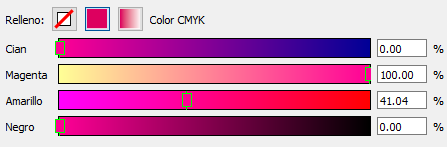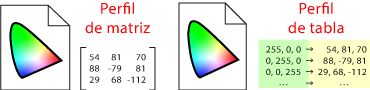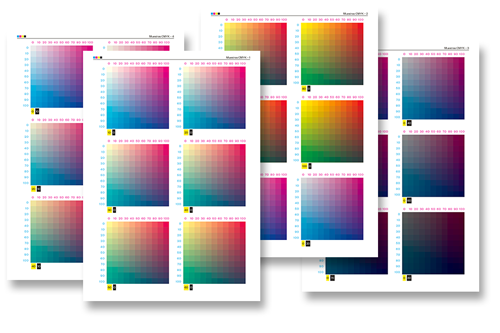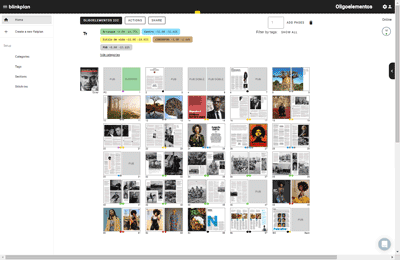El estándar PDF/X-1a
Ésta es la primera versión del estándar PDF/X que tuvo éxito (las anteriores no se llegaron a usar realmente). De todos, es el nivel de PDF/X más compatible con maquinaria o sistemas de trabajo anticuados que no pueden trabajar con transparencias y administración del color, de ahí su éxito y que aún se siga usando. La recomendación general es que, siempre que se pueda, se evite su uso y se empleé en su lugar el nivel PDF/X-4.
Resumido en una frase: Todo acoplado y en CMYK o tintas planas. Estándar obsoleto para maquinaria antigua.